Por serem exibidas logo após o carregamento do site, Pop Ups são muito interessantes para serem usadas em campanhas promocionais, e também para comunicar algo aos clientes.
Para inserir uma pop up na loja virtual, você pode se basear no seguinte passo a passo:
Observação: Caso você utilize a pop up de desconto para cadastro em newsletter, é preciso desativá-la indo em Configurações > Configurações Gerais > Layout > Pop-up e marcar como Não a opção Usar Pop-up de newsletter:
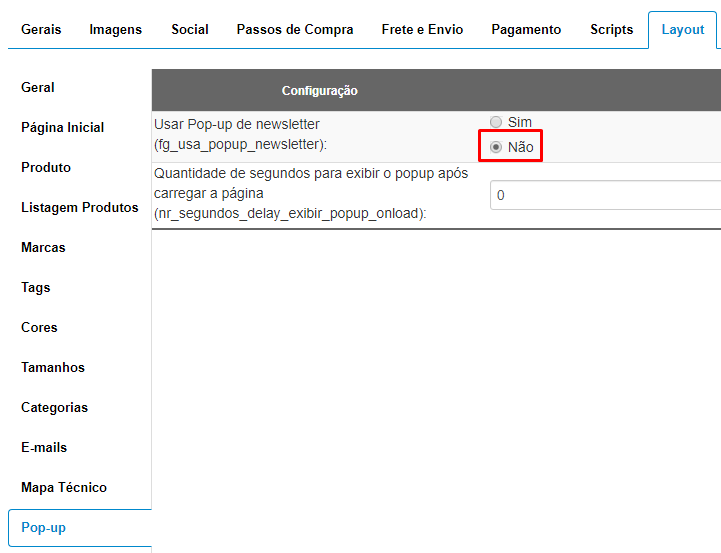
Com essa opção desativada, é preciso:
1 – Ir em Marketing > PopUp:
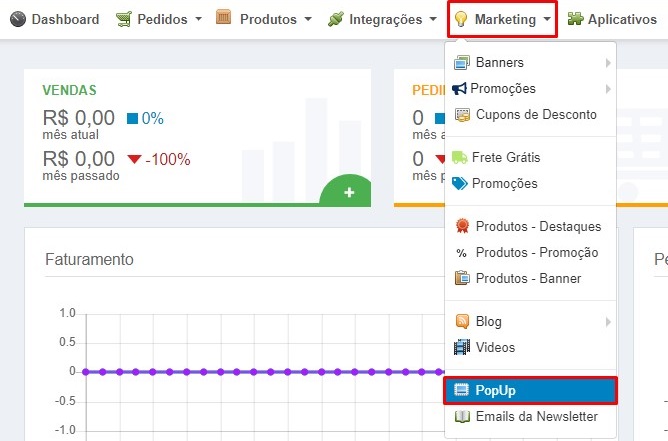
2 – Na tela de cadastro de pop up, será preciso dar atenção aos seguintes itens:
Título: Insira um Nome para essa Pop Up. Esse título aparece se você deixar o mouse em cima da imagem da Pop Up no site.
Link: Aqui você pode inserir um link que será redirecionado quando o cliente clicar nessa Pop Up. Esse link pode ser qualquer página da loja ou até um vídeo no Youtube, fica conforme a sua preferência.
Descrição: Pode ser usada caso não seja inserida uma imagem. O texto inserido nesse campo será o conteúdo mostrado na Pop Up. Caso for inserida uma foto no campo Foto, esse conteúdo não aparecerá.
Foto: Você escolhe a imagem que irá aparecer na Pop Up, clicando em Escolher arquivo e selecionando a imagem de seu computador.
Tamanho da imagem: Existem duas opções – Redimensionar ou Manter tamanho original.
Caso seja selecionada a opção Redimensionar, será preciso informar a dimensão em pixels em que a imagem se ajustará, no campo Largura.
Caso seja selecionada a opção Manter tamanho original, a imagem inserida no campo foto será exibida exatamente em seu tamanho original.

Após inserir todas as informações necessárias, é preciso somente clicar em Salvar, e assim a PopUp já estará ativa no site:
